WooCommerceでカートに追加ボタンを非表示にする方法
公開: 2020-09-21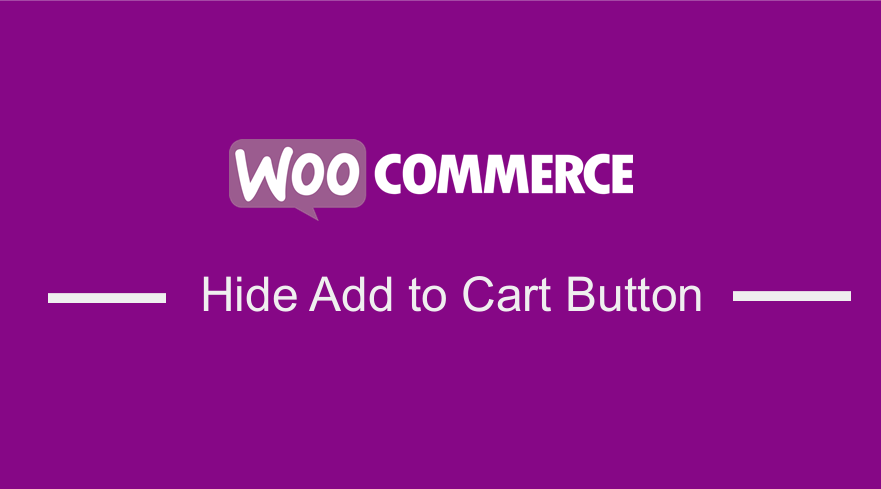 WooCommerceの[カートに追加]ボタンを非表示にする方法をお探しですか? はいの場合、この短いチュートリアルで適切な場所にいます。この問題の解決策を提供します。 WooCommerceに精通している場合は、WooCommerceショップページのカスタマイズにより、ユーザーエクスペリエンスがより適切にカスタマイズされることをご存知でしょう。 ストアの見栄えを良くするには、デフォルトバージョンをアップグレードする必要があることは誰もが知っています。
WooCommerceの[カートに追加]ボタンを非表示にする方法をお探しですか? はいの場合、この短いチュートリアルで適切な場所にいます。この問題の解決策を提供します。 WooCommerceに精通している場合は、WooCommerceショップページのカスタマイズにより、ユーザーエクスペリエンスがより適切にカスタマイズされることをご存知でしょう。 ストアの見栄えを良くするには、デフォルトバージョンをアップグレードする必要があることは誰もが知っています。
ただし、これらすべての変更を行う前に、最初に行う必要があるのはWooCommerceプラグインをインストールすることです。 これは無料で利用でき、サイトのバックエンドから直接ダウンロードできます。
この簡単なチュートリアルでは、特定の商品の[カートに追加]ボタンを非表示にして、商品とショップのページで特定の時間だけ非表示にする方法を説明します。
これを行うための詳細な手順に入る前に、特定の製品の[カートに追加]ボタンを非表示にする理由について疑問に思われるかもしれません。 これを実行する理由はたくさんあります。たとえば、モバイルデバイスなどの電子機器を扱っている場合、購入が許可される数日前に多くの製品が紹介されます。
仕様は早期にリリースされるため、多くのオンラインショップの所有者は、購入する前に製品の詳細な仕様を提供します。
これは、ストアの所有者がページに[カートに追加]ボタンを表示できないことを意味します。これは、購入できるようになるまで、まだ商品を購入してほしくないためです。
カートに追加ボタンを非表示にするWooCommerce
以上で、ソリューションに移りましょう。 この特定の問題に対処するとき、最初に頭に浮かぶのは、テンプレートのファイルを編集することでした。
これは優れたアプローチかもしれませんが、手元にあるような小さなカスタマイズには賢明な解決策ではありません。 次に、WooCommerceで複数のフックを使用できることに気付きました。これらのフックを使用すると、価格とボタンを削除できます。 次に、これを実現するために従う必要のある手順を見てみましょう。
a)特定の製品のWooCommerceで[カートに追加]ボタンを非表示にする手順
このソリューションでは、「woocommerce_is_purchasable」というフィルターを使用して、製品が購入可能かどうかを確認できます。
また、ショップや商品ページの変更に必要な商品IDを使用します。 この例では、WooCommerceストアにある商品IDが185で、次のような商品を使用します。 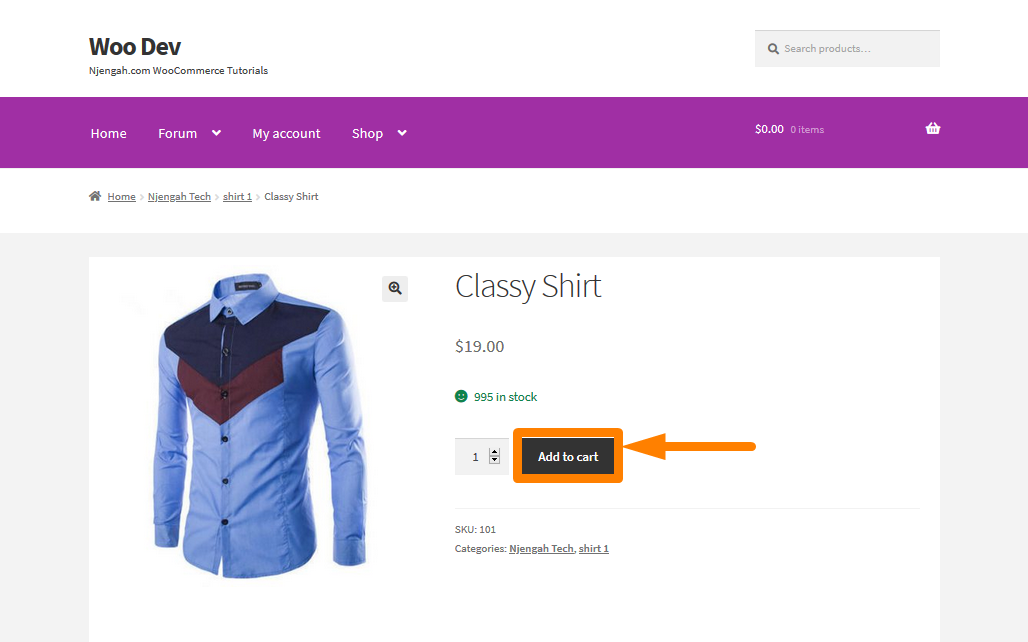
従う必要のある簡単な手順は次のとおりです。
- WordPressサイトにログインし、管理者ユーザーとしてダッシュボードにアクセスします。
- [ダッシュボード]メニューから、[外観メニュー]> [テーマエディターメニュー]をクリックします。 テーマエディタページが開いたら、特定の製品のWooCommerceのカートに追加ボタンを非表示にする関数を追加するテーマ関数ファイルを探します。
- 次のコードをphpファイルに追加します。
/ **
* @snippetHooCommerceのカートに追加ボタンを非表示
* /
add_filter( 'woocommerce_is_purchasable'、 'woocommerce_hide_add_to_cart_button'、10、2);
function woocommerce_hide_add_to_cart_button($ is_purchasable = true、$ product){
return($ product-> get_id()== 185?false:$ is_purchasable);
}- 結果を確認するには、ページを更新するだけで、次のように表示されます。
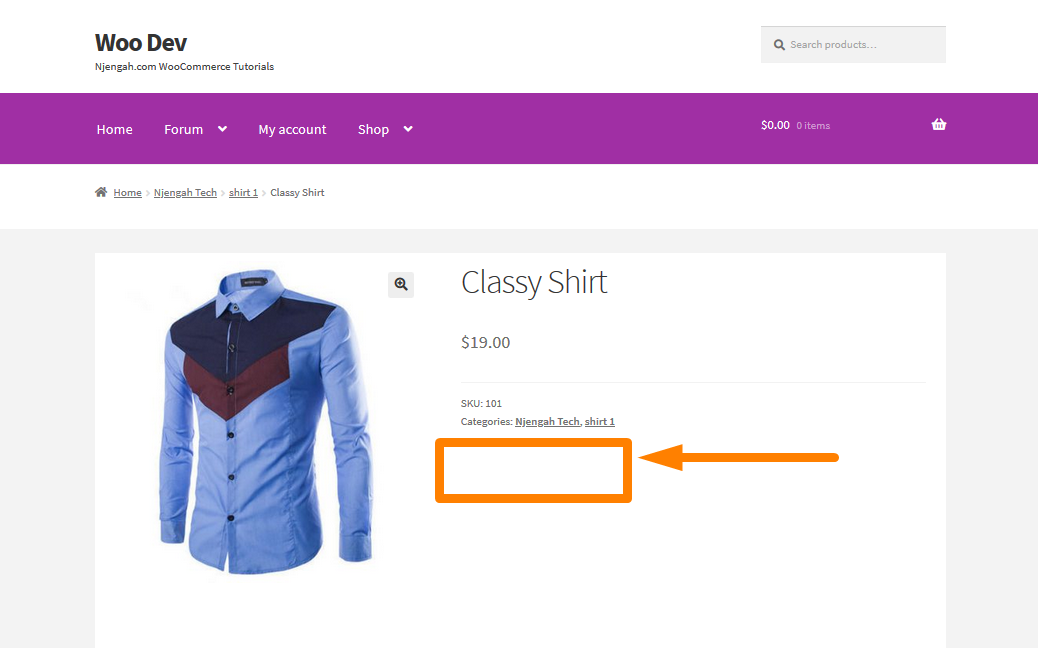
コードのしくみ
上記のコードでは、現在の商品IDが185であるかどうかを確認します。その商品の場合は、この商品が購入できないことを意味するfalseを返します。 ただし、製品IDが185でない場合は、trueを返します。
これは、製品が購入可能であることを意味します。 「カートに追加」ボタンは、購入できない場合、製品ページに表示されません。

b)特定の日付の後に[カートに追加]ボタンを表示する手順
ショップと商品ページから[カートに追加]ボタンを非表示にする方法がわかったので、特定の商品について、特定の時間に非表示にする方法を見てみましょう。
それは非常に簡単で、あなたがする必要があるのはこれらのステップに従うことだけです。 特定の製品にリリース日があり、カスタマイズを2回行いたくない場合は、これを行う必要がある場合があります。
この方法は、何もしなくてもバックグラウンドで自動的に実行されるため、時間を大幅に節約できます。 これは、リリース日またはリリース日が必要であることを意味します。私の場合、2020年8月10日以降にボタンを表示します。
- WordPressサイトにログインし、管理者ユーザーとしてダッシュボードにアクセスします。
- [ダッシュボード]メニューから、[外観メニュー]> [テーマエディターメニュー]をクリックします。 テーマエディタページが開いたら、特定の日付の後にカートに追加ボタンを表示する関数を追加するテーマ関数ファイルを探します。
- 次のコードをphpファイルに追加します。
/ ** * @snippet特定の日付の後に、[カートに追加]ボタンを表示する * / add_filter( 'woocommerce_is_purchasable'、 'woocommerce_hide_add_to_cart_button'、10、2); function woocommerce_hide_add_to_cart_button($ is_purchasable = true、$ product){ $ current_date = date( 'Ymd'); $ release_date = date( 'Ymd'、strtotime( '2020-08-10')); if(strtotime($ current_date)<strtotime($ release_date)&& $ product-> get_id()== 185){ $ is_purchasable = false; } $ is_purchasableを返します。 }結果を確認するには、製品ページを更新する必要があり、次のように表示されます。
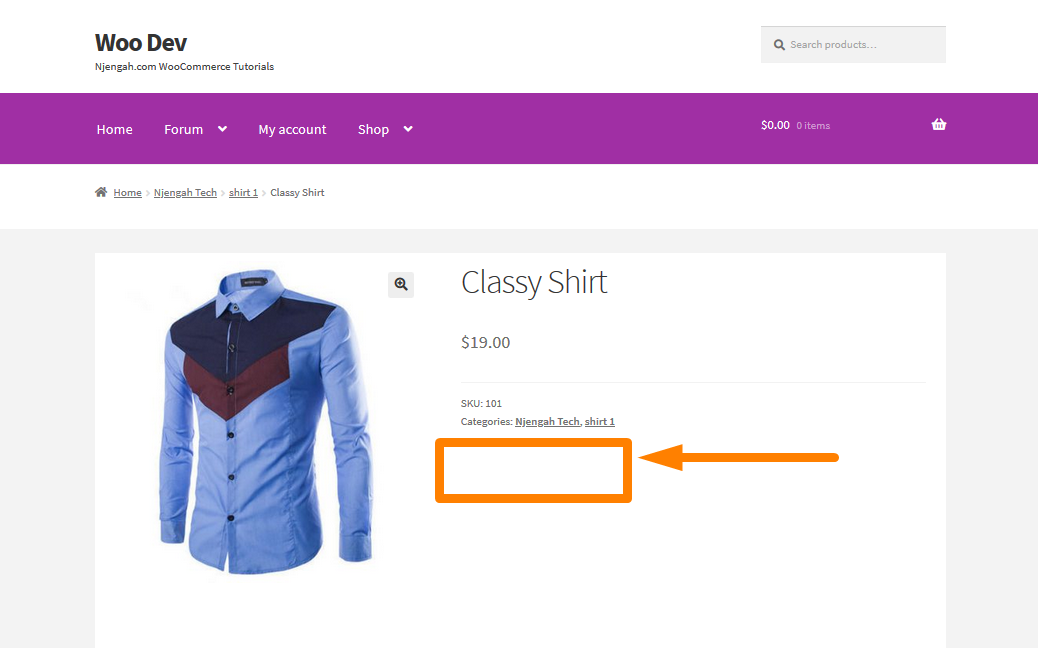
時間が経過すると、[カートに追加]ボタンが表示されます。 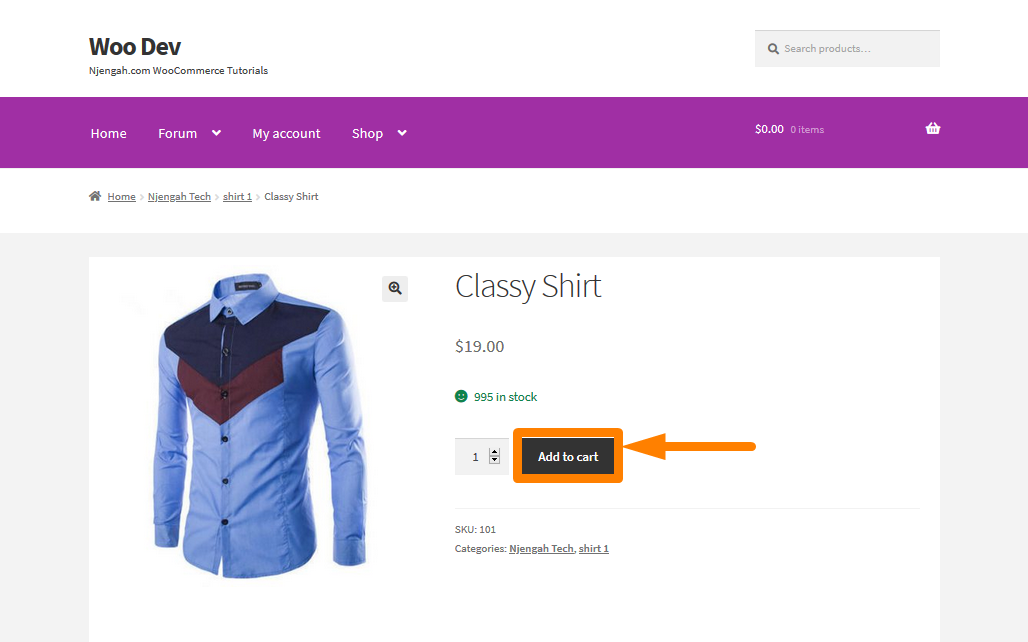
コードのしくみ
上記のコードでは、最初に現在の日付がリリース日よりも短いかどうかを確認します。 つまり、現在の日付がリリース日ではないかどうかを確認しているだけです。 その場合、コードはfalseを返します。これは、[カートに追加]ボタンが表示されないことを意味します。
ただし、この記事のすべてのソリューションでは、ショップページに製品の「続きを読む」と製品ページへのリンクが表示されることに注意してください。 ショップページに商品が表示される方法は次のとおりです。 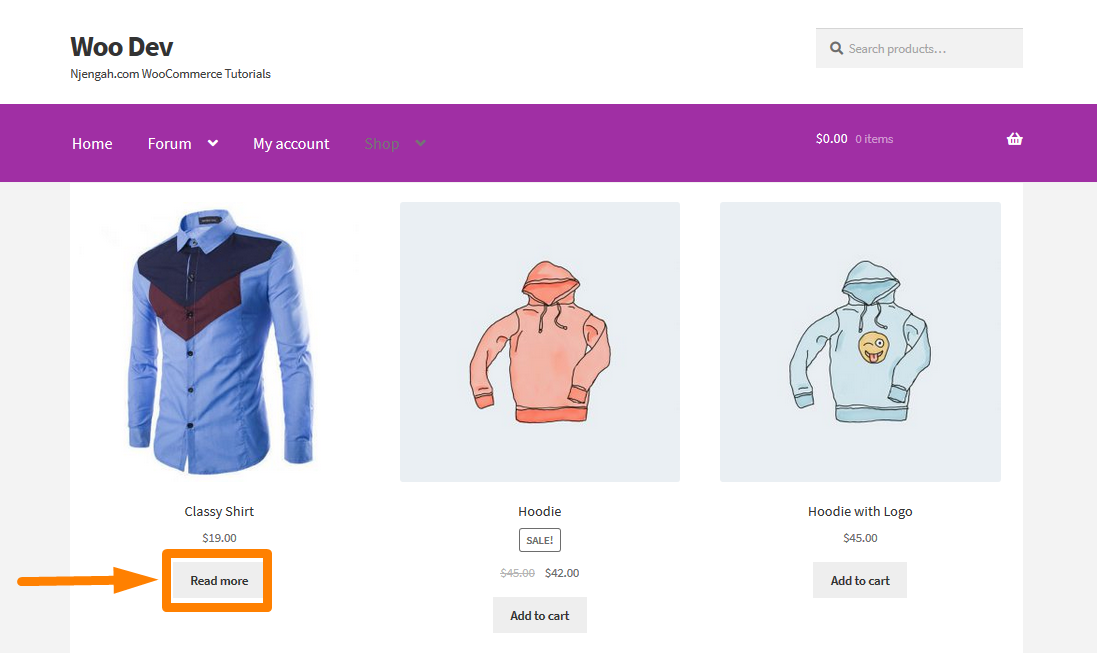
結論
このチュートリアルでは、製品ページのWooCommerceで[カートに追加]ボタンを非表示にする方法の詳細な体系的なガイドを提供しました。 最初の例では、特定の商品の商品ページでこのボタンを非表示にする方法を示しました。 2つ目では、WooCommerceの[カートに追加]ボタンを特定の時間非表示にする方法を示しました。 これは、製品の発売日またはリリース日がある場合に特に便利です。
同様の記事
- 3つの簡単なオプションでWooCommerceの関連製品を削除する方法
- WooCommerceで注目の商品を設定する方法
- WooCommerceの商品画像のサイズを変更する方法
- WooCommerceチェックアウトページに削除アイコンを追加する方法
- 削除する方法がカートに追加されましたメッセージWooCommerce
- WooCommerceのショップページからすべての商品を非表示にする方法
- 変更方法カートに追加テキストWooCommerceガイドと例
- WooCommerceで注文ステータスメッセージの名前を変更する方法
- WooCommerceでデジタル製品を販売する方法
- WooCommerceクーポンコードフィールドを非表示にする方法
- WooCommerce製品ページから数量フィールドを非表示または削除する方法
- WooCommerce製品をカテゴリ別に表示する方法
- WooCommerceでストックテキストを変更する方法
- ユーザーエクスペリエンスを向上させるためにWooCommerceカテゴリを並べ替える方法
- WooCommerceで価格の後に説明を追加する方法
- WooCommerce製品にカテゴリを追加する方法
- 特定のカテゴリの支払い方法を無効にする方法
- 別の住所への発送オプションを無効にする方法
- カートをスキップしてチェックアウトページにリダイレクトする方法WooCommerce
- プラグインのWooCommerce管理者通知を作成する方法–WooCommerce開発
